Cara mengubah profil default untuk aplikasi terminal windows di windows 11
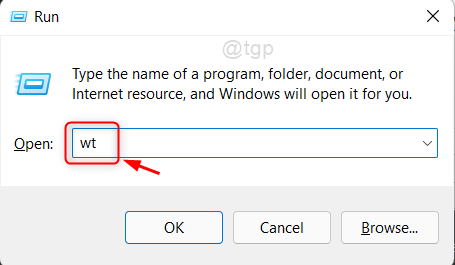
- 3841
- 1037
- Darryl Ritchie
Aplikasi Terminal Windows di Windows 11 tersedia secara bebas untuk diunduh dari Microsoft Store. Aplikasi ini memungkinkan pengguna untuk menjalankan perintah mereka melalui banyak alat seperti Windows PowerShell, command prompt dll. pada suatu waktu. Tapi saat menambahkan profil baru, tidak meminta profil sebagai gantinya membuka profil default di aplikasi terminal Windows. Jadi jika Anda ingin alat perintah tertentu untuk ditetapkan sebagai default maka artikel ini akan memandu tentang cara mengubah profil default untuk terminal windows di windows 11 pc.
Langkah -langkah untuk Mengikuti Ubah Profil Default Untuk Aplikasi Terminal Windows
Langkah 1: Buka aplikasi terminal Windows
Tekan Menang + r Kunci bersama di keyboard Anda untuk membuka kotak dialog.
Jenis wt dan memukul Memasuki kunci.
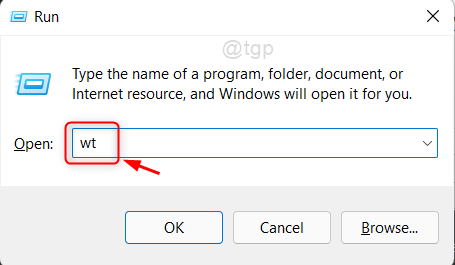
CATATAN: Jika Anda tidak memiliki aplikasi terminal Windows di sistem Anda, Anda dapat mengunduhnya dari aplikasi Microsoft Store secara gratis.
Langkah 2: Di Aplikasi Terminal Windows
Klik ikon tanda panah bawah pada bilah judul aplikasi.
Lalu klik Pengaturan Dari daftar dropdown seperti yang ditunjukkan di bawah ini.
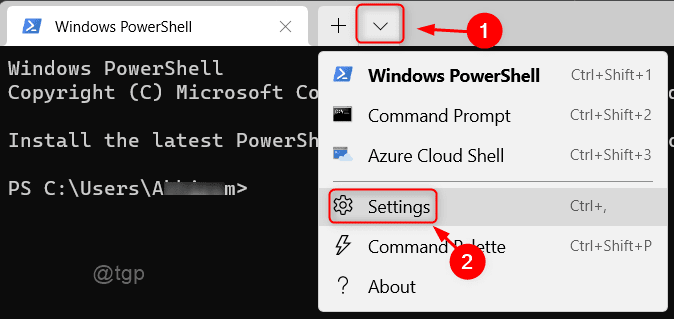
Langkah 3: Klik tanda panah bawah untuk melihat profil yang terdaftar seperti yang ditunjukkan di sini.
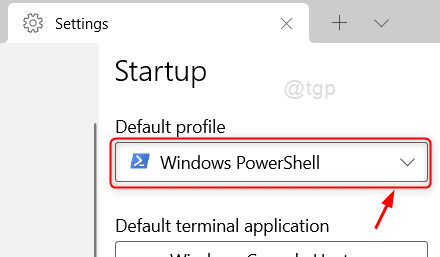
Langkah 4: Lalu, pilih profil yang ingin Anda atur sebagai default.
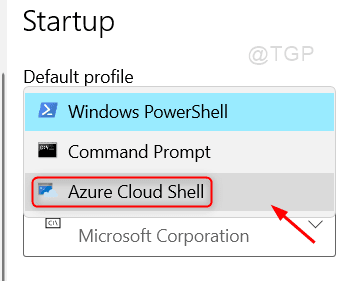
Langkah 5: Setelah memilih profil default dari daftar, silakan klik Menyimpan Tombol di bagian bawah jendela seperti yang ditunjukkan di bawah ini.
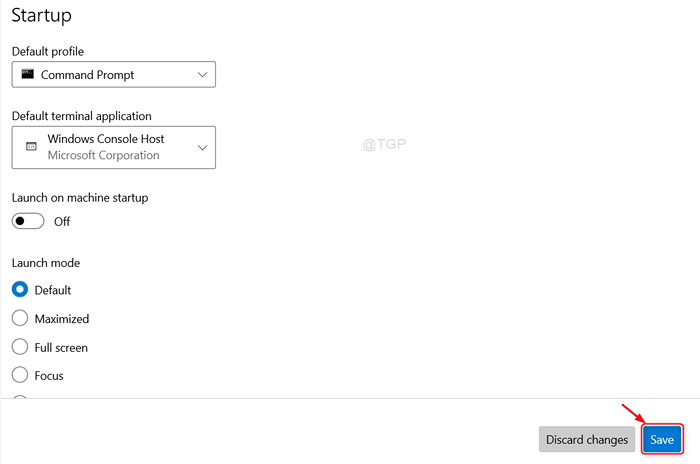
Setelah menabung, Anda dapat melihat bahwa jendela baru terbuka di profil default yang dipilih oleh Anda.
Semoga Anda menemukan artikel ini menarik dan bermanfaat.
Silakan tinggalkan komentar di bawah ini jika ada keraguan.
Terima kasih!
- « Cara mengaktifkan / menonaktifkan mode pesawat terbang di windows 11
- Cara menginstal java di windows 11 »

